
Michael Cain
0
4849
295
Vaš iPhone može snimiti nevjerojatne videozapise, bilo da snimate u 4K Live Photos & 4K: Zašto ne biste trebali kupiti iPhone 16s iPhone 6s Live Photos & 4K: Zašto ne biste trebali kupiti iPhone 16s sa 16 GB Ako želite iskoristiti nove iPhone 6s kamere, vjerojatno želite izbjeći odabir mogućnosti pohrane od 16 GB. , usporen ili dobar dobar 1080p. Ali od kakve koristi je slavni video ako ga nitko ne može vidjeti?
Dijeljenje gotovo bilo čega s iOS-a je bezbolna stvar, a video nije iznimka. Koji način ili uslugu odaberete ovisit će s kime dijelite, bilo da je javna ili privatna. Danas ćemo pogledati vaše najbolje izbore.
Dijeljenje iz aplikacije Fotografije
Kad snimate video zapis, spremljen je u svoj fotoaparat i dostupan putem fotografije app. Da biste pronašli sve svoje videozapise, pokrenite aplikaciju, dodirnite ikonu Albumi i odaberite karticu Video album. Aplikacija Fotografije olakšava pronalaženje, organiziranje, pregled i dijeljenje fotografija i video sadržaja Jeste li znali da osnovna aplikacija za fotografije iPhonea može to učiniti? Jeste li znali da iPhone's Basic Photo App može to učiniti? Osim što je dom za sve fotografije i videozapise na vašem uređaju, Fotografije su pune iznenađenja. .
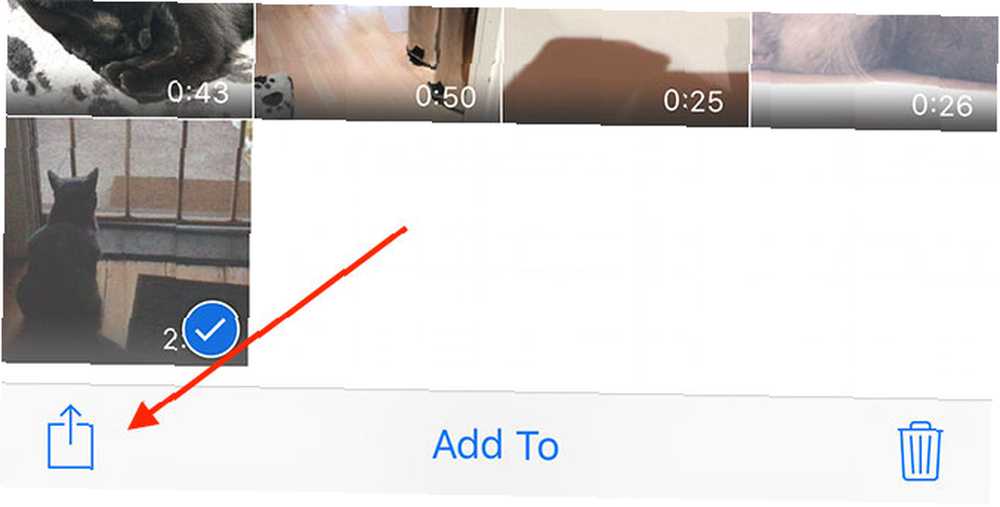
Da biste podijelili video, pronađite ga i dodirnite Udio gumb (na slici gore). Iz ovog prikaza možete se pomicati lijevo i desno da odaberete više fotografija ili videozapisa, a zatim ga koristite za izvoz. Tri su glavna područja kojih treba imati na umu:
- Gornji red namijenjen je lokalnoj razmjeni putem AirDropa, s drugim iOS uređajima ili Mac računalima.
- Drugi je red za izravno dijeljenje putem aplikacija koje ste instalirali na usluge trećih strana (trebat će vam i odgovarajuća aplikacija instalirana).
- Donji red namijenjen je radnjama, poput gledanja videozapisa putem AirPlaya.
Dijeljenje iz pridružene aplikacije obično pruža više opcija relevantnih za tu uslugu (poput alata za uređivanje Instagrama). S druge strane, dijeljenje izravno iz ovog izbornika je vjerojatno najbrži način dijeljenja fotografija i videozapisa koje nije potrebno dirati. Ne morate čak ni otvarati odgovarajuću aplikaciju, sve se to odvija u pozadini.
Koju ćete izabrati ovisit će ovisno o tome što želite, pa pogledajte nekoliko najboljih usluga i onoga što nude.
Lokalno dijeljenje s drugim uređajima
Ako želite podijeliti video s drugim korisnicima iPhonea ili s modernim Macom, AirDrop je to put. Jednostavno pronađite svoj videozapis u aplikaciji Fotografije, a zatim pritisnite Udio zatim pričekajte da se njihovo ime pojavi u gornjem redu. Ako se ne pojave, možda će vam trebati kako bi omogućili prijem AirDropa prevlačenjem na zaslonu tako da se otkriju Kontrolni centar, a zatim tapkanje Izbacivanje tereta iz zraka i odabir Svatko.
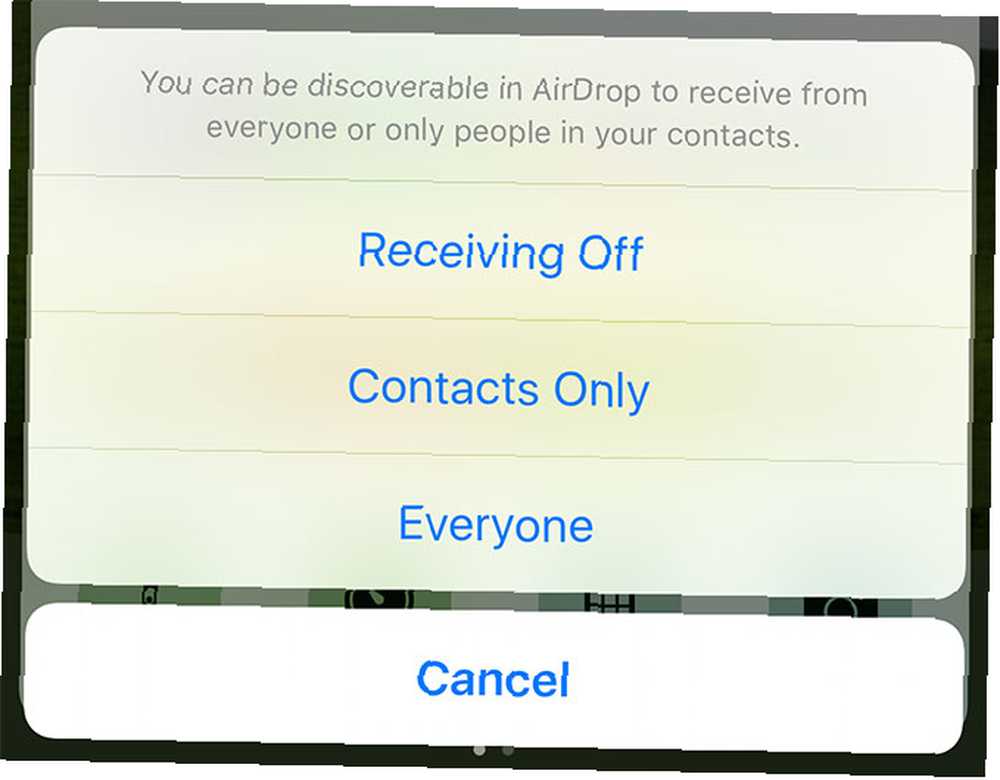
Na temelju mojih iskustava, što je noviji vaš uređaj (bilo da je to Mac, iPhone ili iPad), bolji će funkcionirati AirDrop. Vas nemoj trebate dijeliti istu bežičnu mrežu da biste koristili AirDrop, ali za to su vam potrebni i Wi-Fi i Bluetooth. Bežični prijenos datoteka ponekad može biti vrlo temperamentan, pa svakako pogledajte naš vodič za uklanjanje problema s AirDropom. AirDrop ne radi? Rješavanje problema Vaši prijenosi datoteka AirDrop ne radi? Rješavanje problema s teškoćama u prijenosu datoteka Imate problema s AirDropom? Možemo vas pregledati kroz sve vaše mogućnosti. ako naiđete na probleme.
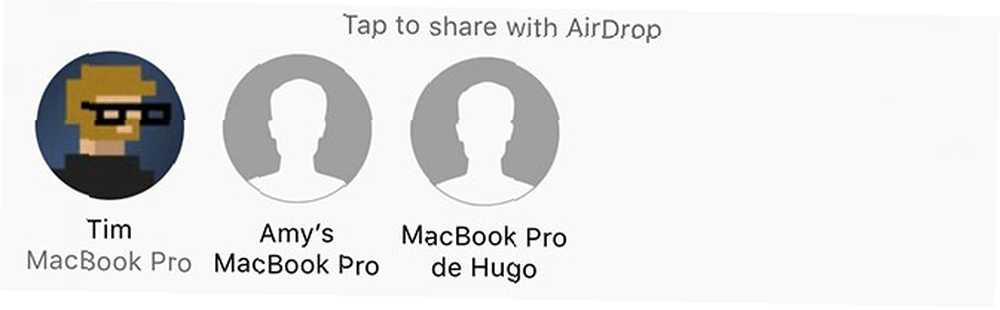
Zašto odabrati AirDrop? Nema internetske veze, tako da će brzina prijenosa biti brza koliko vaš uređaj dopušta. Datoteke se ne komprimiraju, tako da videozapisi koje pošaljete neće smanjiti njihovu kvalitetu.
Dijeljenje s Androidom
iOS ne može izravno dijeliti na Android uređajima, pa će vam trebati aplikacija koja će vam pomoći da dovršite zadatak. Općenito govoreći da će oba uređaja trebati istu aplikaciju i biti povezani na istu bežičnu mrežu. Ako se ne možete povezati s uobičajenom bežičnom mrežom, jednostavno stvorite osobnu žarišnu točku na svom iPhone uređaju ispod Postavke> Mobile> Personal Hotspot i na njega spojite Android uređaj.
Sada možete koristiti aplikaciju kao što je SHAREit (besplatna verzija za Android) ili PhotoSync (2,99 dolara, besplatna verzija Androida) za razmjenu fotografija i videozapisa na lokalnoj razini.
Platforme za dijeljenje video i fotografija
Ako želite da vaš videozapis vidi puno ljudi ili vaših sljedbenika i prijatelja na društvenim mrežama, onda su društveni mediji i platforme za dijeljenje video sadržaja dobar izbor. Jednostavno preuzmite odgovarajuću aplikaciju, prijavite se i podijelite putem liste dijeljenja aplikacije ili iOS-a.
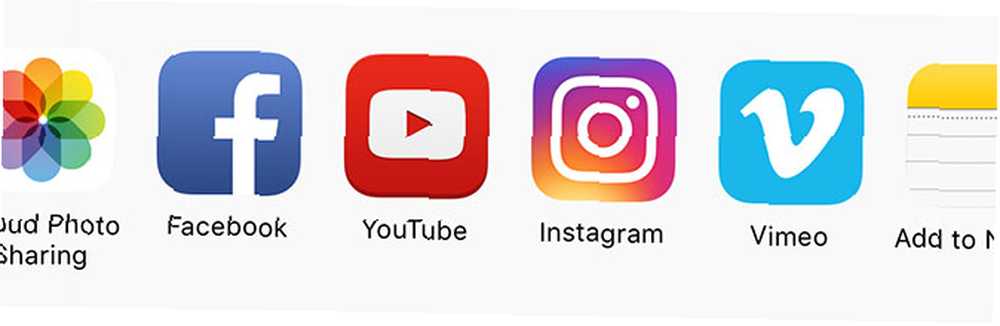
Evo nekoliko velikih igrača i što oni nude:
- YouTube: Javni, privatni ili nenavedeni videozapisi s malo ograničenja.
- Flickr: Javni ili privatni videozapisi s ograničenjem od tri minute (ili veličinom datoteke od 1 GB).
- Vimeo: Javni ili privatni videozapisi, naglasak na kvaliteti, osnovni računi ograničeni na 500MB tjedno.
- Instagram: Javni videozapisi s ograničenjem od 3 do 60 sekundi.
- Facebook: Javni ili privatni videozapisi, s ograničenjem od 45 minuta (ili veličinom datoteke 1,75 GB).
- Cvrkut: Javni videozapisi s ograničenjem od 140 sekundi (2 minute 20 sekundi ili 512 MB veličine).
Sve su te usluge sjajne ako očekujete da će vaš videozapis imati publiku, a ne da jednostavno prikazujete voljenoj osobi ili prijatelju video koji ne želite da drugi ljudi imaju pristup.
Koje biste trebali odabrati? Bez obzira koja je usluga koju redovito koristite izvrsna, samo imajte na umu da je i YouTube prilično dobar agresivna kompresija videozapisa što znači da će vaši videozapisi izgubiti kvalitetu (Facebook je vjerojatno najgori dio).
Podijelite putem iClouda
iCloud Photo Sharing dobra je opcija ako želite dijeliti s drugima prijatelji ili obitelj koji koriste Apple uređaje. Možete postaviti zajednički album i koristiti ga uvijek iznova kao feed za dijeljenje s određenim pojedincima. Možete napraviti ove albume suradničkim (tako da i drugi mogu dati svoj doprinos), dodati komentare i imati jedan album za više pojedinaca.
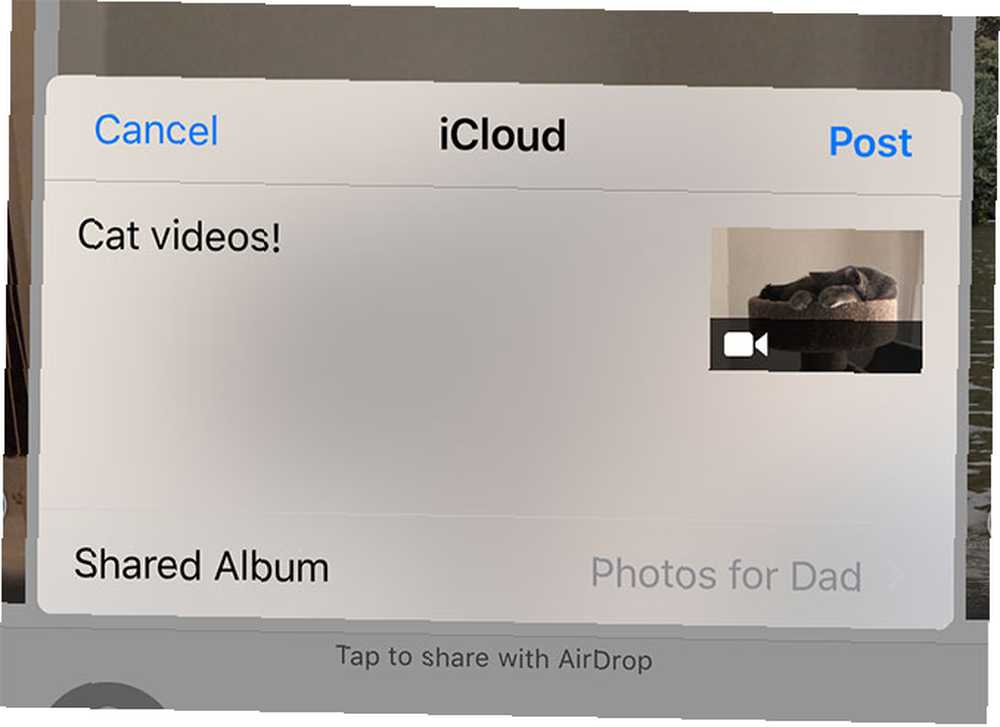
Ova određena iCloud usluga ne koristi nijedan vaš prostor za pohranu iCloud i funkcionira više kao usluga peer-to-peer dijeljenja. Videozapisi će se komprimirati, što znači da neće izgledati dobro na uređajima primatelja kao na vašim, kako bi uštedjeli prostor. Internet također koristite za prijenos medija, tako da bi učitavanje datoteka moglo potrajati.
Za dijeljenje putem iCloud pokretanja Photo Sharing fotografije i pronađite video koji želite podijeliti (ako želite odabrati više fotografija i videozapisa), pritisnite gumb Udio zatim odaberite gumb Dijeljenje fotografija iCloud. U skočnom prozoru koji se pojavi dodirnite Zajednički album a onda pogodi Novi zajednički album ili odaberite postojeći album.
Zašto koristiti iCloud? To je besplatna i jednostavna usluga koja se lijepo integrira s iOS i Mac uređajima. Možete ponovo dodati još slika i videozapisa u isti zajednički album. Vaši će primatelji treba imati Appleov uređaj da ovo radi!
Dijelite putem Google fotografija
Google Photos pomalo sliči iCloud Photo Sharing, ali je bolja opcija za dijeljenje s Android i Windows korisnicima. U stvari, Google vam omogućuje da besplatno prenesite sve svoje fotografije i videozapise. Kako učiniti da Google fotografije rade za vas pomoću ovih savjeta. Kako učiniti da Google fotografije rade za vas pomoću ovih savjeta. Google Photos mogao bi biti dugo očekivano rješenje za upravljanje svim tvoje slike. No, je li najbolji među svim internetskim stranicama za dijeljenje fotografija? u “visoka kvaliteta” - koja koristi kompresiju za smanjenje veličine vaših datoteka.
Da biste održali kvalitetu videozapisa, možete odabrati odabirom “originalna kvaliteta” u vašim postavkama Google fotografija, ali te datoteke će potrošiti vaš raspoloživi prostor na Google disku (dobivate 15 GB besplatno). Na vama je da uputite razgovor između udobnosti i kvalitete. Dijeljenje datoteka pomoću Google fotografija stvarno je jednostavno: prvo preuzmite besplatnu aplikaciju i prijavite se pomoću svog Google računa, odaberite datoteke koje želite, a zatim pritisnite gumb Udio dugme.
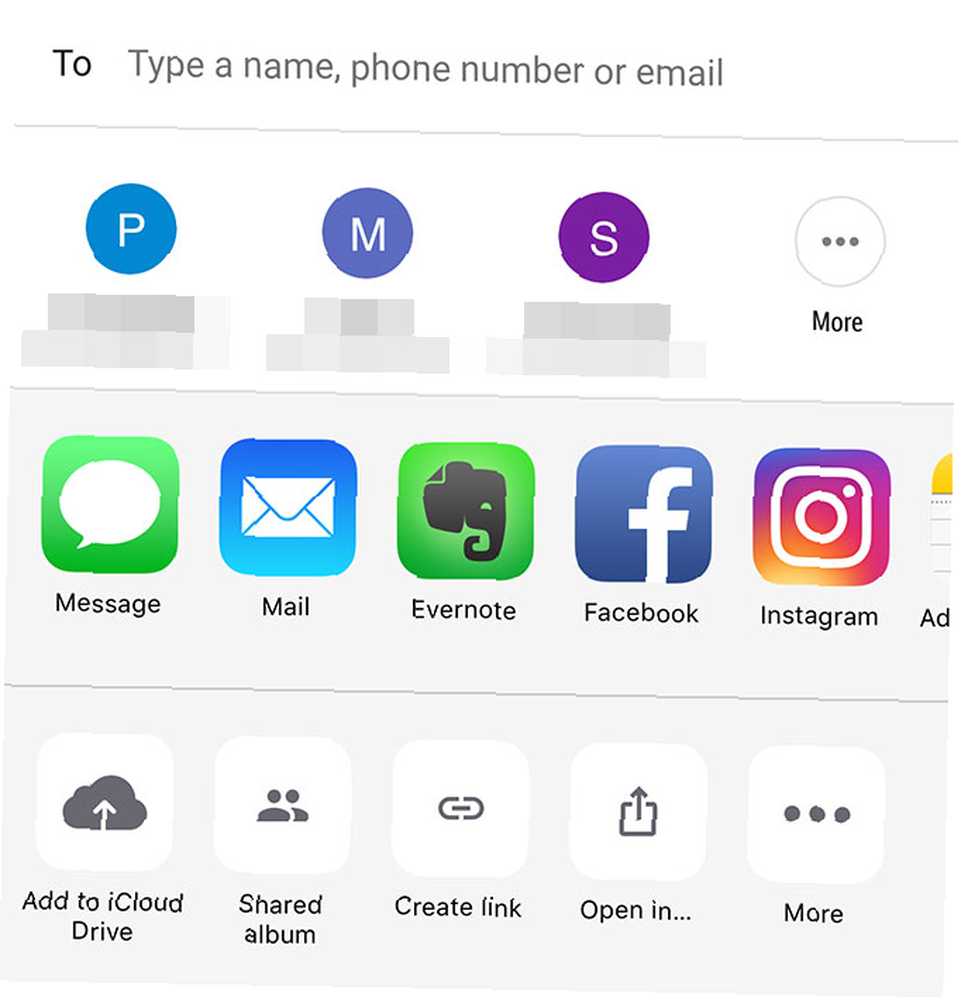
Sada možete unijeti telefonski broj ili adresu e-pošte, odabrati između čestih Googleovih kontakata ili upotrijebiti donji red opcija za stvaranje zajedničkog albuma ili javne veze.
Zašto koristiti Google Photos? Savršeno je za dijeljenje s prijateljima koji nisu Applei koji ne koriste iCloud, a možda ga već koristite za izradu sigurnosne kopije svih svojih fotografija i videozapisa.
Upotrijebite ostale usluge u oblaku
Ako želite dijeliti datoteku samo s pojedincem ili malom skupinom ljudi, oblačne su usluge put. Općenito govoreći, ovi videozapisi neće biti komprimirani, što održava kvalitetu, ali može također trebati mnogo prostora u vašoj oblačnoj usluzi po izboru. Manjak kompresije čini ovo solidnim izborom ako primatelj želi učiniti više nego samo pogledati videozapis, pri čemu se kvaliteta uređivanja ili produkcijske skrbi tiče..
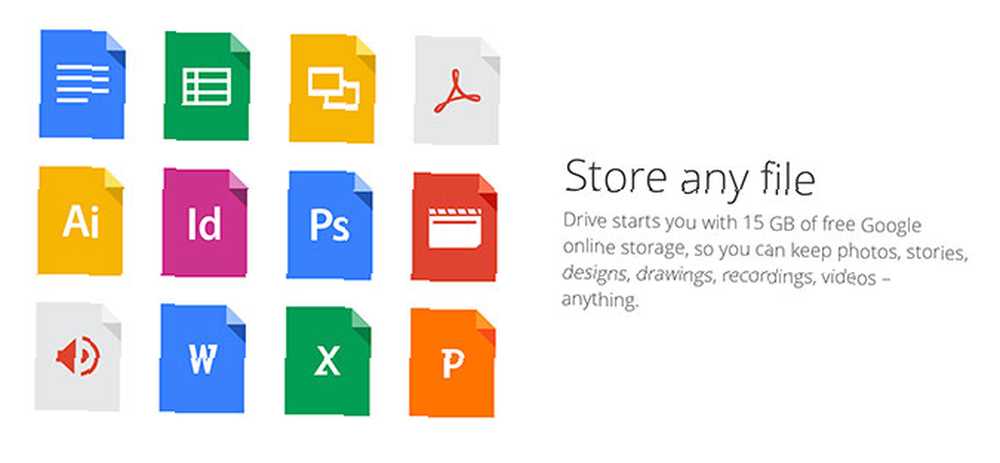
Sve će ove usluge ponuditi proširenje za dijeljenje izravno s fotografije app. Ključni za uspjeh imaju dovoljno prostora za pohranu na odabranoj usluzi. Naši favoriti uključuju Dropbox, Google pogon, Microsoft OneDrive i Box - dobit ćete malu količinu slobodnog prostora prilikom prijave za bilo koji od njih.
Iako svaka usluga dijeli dijeljenje malo drugačije, moći ćete dijeliti javnu vezu s nekolicinom ljudi ili jednostavno pozvati pojedince da pogledaju datoteku pomoću njihovih adresa e-pošte.
Koja je usluga najbolja? Google pogon vam besplatno daje 15 GB prostora, a ako koristite Gmail ili YouTube, tada već imate Google račun.
Transfer ravnopravnih partnera
Također možete prenijeti datoteke peer-to-peer pomoću aplikacije koja se zove Resilio Sync (ranije BitTorrent Sync). Time se uklanja zahtjev za davateljem oblaka pohrane jer se datoteka šalje izravno primatelju. To je jedan od najsigurnijih oblika mrežnog prijenosa datoteka, jer se podaci ne pohranjuju na nijednom poslužitelju. Besplatno je, ide onoliko brzo koliko će vam dopustiti internetska veza i ima sve vrste korištenja.
No postoji jedno upozorenje: primatelju će biti potreban uređaj za prijam na mreži dok dijeli datoteku. Također ćete morati ostaviti aplikaciju otvorenom na svom iPhoneu koliko je potrebno za prijenos, tako da za velike datoteke to nije idealno. Izvrsno je za dijeljenje videozapisa na an “uvijek-slušanje” Mac ili PC, ne toliko za svakodnevne potrebe prijenosa.
tako je. na iOS Sync se ubija u pozadini, a datoteke će se sinkronizirati samo kad su otvorene.
- Resilio Inc. (@ResilioInc) 29. lipnja 2016
Datoteke se šalju u cijelosti, nekomprimirane. Evo kako to postaviti:
- Preuzmite besplatnu Resilio Sync aplikaciju za iOS i provjerite je li vaš primatelj mobilnu ili stolnu aplikaciju.
- Pokrenite aplikaciju i stvorite novu mapu.
- Dodajte datoteke u tu mapu, a zatim pritisnite ja na ime mape.
- Možete prilagoditi opcije dijeljenja ili samo pritisnuti Podijeli poveznicu da biste dobili vezu samo za čitanje.
- Dajte primateljima vezu, a nakon postavljanja vidjet ćete njihov status ispod Kolega polje.
Zašto izabrati Resilio? Ako želite sigurnu međusobnu vezu za slanje nekomprimiranog videa, a znate što radite, onda je to vjerojatno najbolji način privatnog prijenosa datoteka.
Dijeliti je voditi brigu
Za većinu korisnika dijeljenje videozapisa na Facebooku ili Instagramu je dovoljno dobro. iCloud Photo Sharing način je privatnog dijeljenja ako vaši prijatelji i obitelj koriste Apple opremu, inače je Google Photos također sjajan. Ako imate na raspolaganju prostor za pohranu, oblačne usluge poput Dropboxa izvrsne su za dijeljenje nekomprimiranih originalnih datoteka.
Konačno Resilio Sync nudi jedinstveno i sigurno rješenje koje mnogim korisnicima neće trebati, ali drugi će možda pronaći da dobro odgovaraju njihovim navikama. Odaberite opciju koja je najprikladnija za vas i nastavite da se kamera kreće. 6 razloga zašto je vaš pametni telefon najbolja kamera koju posjedujete kada je u pitanju fotografija. Sljedeći put kad izađete, napustite svoju staru točku i pucajte po kući. .
Više informacija potražite u načinu upravljanja pohranom na vašem iPhoneu Kako upravljati pohranom na vašem iPhoneu Kako upravljati pohranom na vašem iPhoneu Trebate nekoliko savjeta o upravljanju pohranom na vašem iPhoneu? Pokazat ćemo vam kako pristupiti i očistiti fotografije, kontakte i još mnogo toga. .
Kako dijelite videozapise s vašeg iPhonea? Javite nam što koristite u komentarima u nastavku.
Kreditna slika: Apple iPhone 6s (Karlis Dambrans) [Prekinuta veza uklonjena]











